php小编小新为您介绍如何在Microsoft Edge中设置深色外观。Microsoft Edge浏览器提供了深色外观选项,让用户在使用浏览器时获得更加舒适的视觉体验。设置深色外观不仅可以减轻眼睛的疲劳,还可以节省电池电量。接下来,让我们一起了解如何在Microsoft Edge浏览器中设置深色外观,让浏览体验更加个性化和舒适。
1、首先打开microsoft edge,点击右上角的三个点按钮,如图所示。
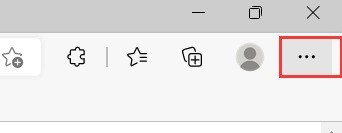
2、然后在弹出的下拉列表窗口中,点击设置按钮。

3、打开设置页面,左侧菜单选项中点击外观,如图所示。
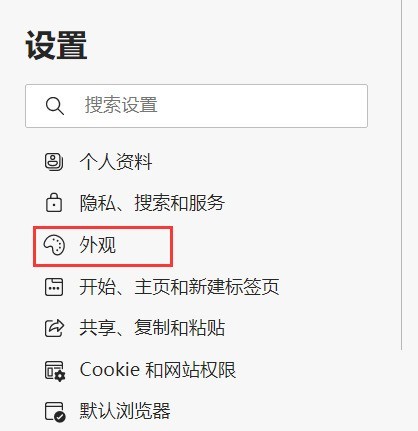
4、接着右侧显示自定义外观设置页面,在整体外观中点击深色样式,如图所示。

5、最后此时microsoft edge整体外观就变成了深色,如图所示。

以上是microsoft edge怎么设置深色外观_microsoft edge设置深色外观方法的详细内容。更多信息请关注PHP中文网其他相关文章!




